电脑不能识别移动硬盘的原因
解决电脑无法识别移动硬盘的情况
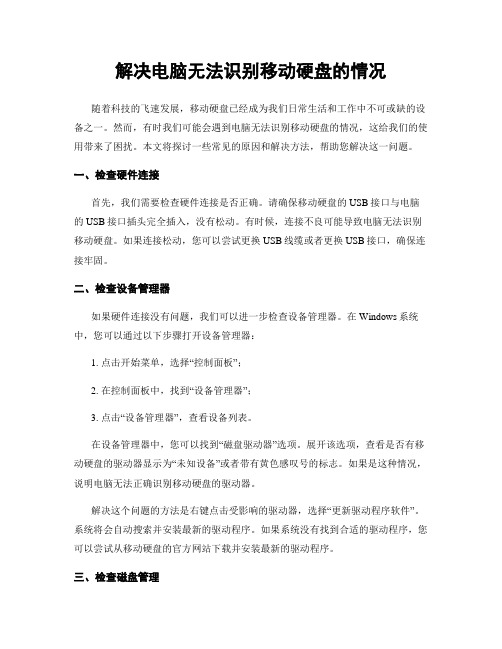
解决电脑无法识别移动硬盘的情况随着科技的飞速发展,移动硬盘已经成为我们日常生活和工作中不可或缺的设备之一。
然而,有时我们可能会遇到电脑无法识别移动硬盘的情况,这给我们的使用带来了困扰。
本文将探讨一些常见的原因和解决方法,帮助您解决这一问题。
一、检查硬件连接首先,我们需要检查硬件连接是否正确。
请确保移动硬盘的USB接口与电脑的USB接口插头完全插入,没有松动。
有时候,连接不良可能导致电脑无法识别移动硬盘。
如果连接松动,您可以尝试更换USB线缆或者更换USB接口,确保连接牢固。
二、检查设备管理器如果硬件连接没有问题,我们可以进一步检查设备管理器。
在Windows系统中,您可以通过以下步骤打开设备管理器:1. 点击开始菜单,选择“控制面板”;2. 在控制面板中,找到“设备管理器”;3. 点击“设备管理器”,查看设备列表。
在设备管理器中,您可以找到“磁盘驱动器”选项。
展开该选项,查看是否有移动硬盘的驱动器显示为“未知设备”或者带有黄色感叹号的标志。
如果是这种情况,说明电脑无法正确识别移动硬盘的驱动器。
解决这个问题的方法是右键点击受影响的驱动器,选择“更新驱动程序软件”。
系统将会自动搜索并安装最新的驱动程序。
如果系统没有找到合适的驱动程序,您可以尝试从移动硬盘的官方网站下载并安装最新的驱动程序。
三、检查磁盘管理如果以上方法都没有解决问题,我们可以进一步检查磁盘管理。
在Windows系统中,您可以通过以下步骤打开磁盘管理:1. 右键点击“我的电脑”或者“此电脑”,选择“管理”;2. 在计算机管理窗口中,找到“磁盘管理”选项。
在磁盘管理中,您可以查看是否有移动硬盘的磁盘显示为“未初始化”或者“未分配”。
这可能是导致电脑无法识别移动硬盘的原因之一。
解决这个问题的方法是右键点击受影响的磁盘,选择“初始化磁盘”。
然后,您可以右键点击未分配的空间,选择“新建简单卷”,按照向导完成分区和格式化的过程。
四、尝试其他电脑和操作系统如果以上方法都没有解决问题,我们可以尝试将移动硬盘连接到其他电脑上,或者尝试使用其他操作系统。
如何解决电脑无法识别移动硬盘问题

如何解决电脑无法识别移动硬盘问题最近,我经常遇到一个令人困扰的问题:电脑无法识别移动硬盘。
这个问题不仅令人头疼,还可能导致数据丢失。
经过一番研究和实践,我总结出了一些有效的解决方法,今天就和大家一起分享一下。
首先,让我们来看看可能导致电脑无法识别移动硬盘的一些常见原因。
第一,移动硬盘连接不稳。
在使用移动硬盘的过程中,可能会由于松动等原因导致连接不稳定,从而使电脑无法正确地识别它。
第二,驱动程序问题。
如果你的电脑没有安装正确的驱动程序或者驱动程序过时,也会导致无法识别移动硬盘。
第三,硬盘本身的问题。
如果移动硬盘已经损坏或者出现其他故障,那么电脑也无法正常识别它。
那么,面对电脑无法识别移动硬盘的问题,我们应该怎么办呢?解决方法一:检查连接首先,我们需要检查移动硬盘的连接是否稳定。
可以尝试重新插拔USB接口,确保连接牢固。
如果仍然无法识别,可以尝试将移动硬盘连接到另一个USB接口上,看看是否能够解决问题。
解决方法二:更新驱动程序如果移动硬盘连接正常,但电脑仍然无法识别它,那么可能是因为缺少或者过时的驱动程序。
这时,我们需要更新驱动程序。
可以通过以下步骤来进行操作:首先,打开设备管理器,找到移动硬盘并右键点击,选择“更新驱动程序”。
接着,选择自动搜索更新的选项,让电脑自动查找并安装最新的驱动程序。
如果这个方法不奏效,你还可以尝试去硬盘官方网站下载最新的驱动程序手动安装。
解决方法三:修复硬盘错误如果以上两种方法都没有解决问题,那么可能是因为硬盘本身出现了一些错误。
这时,我们需要进行硬盘的修复操作。
可以通过以下步骤来进行操作:首先,打开“我的电脑”,找到移动硬盘并右键点击,选择“属性”。
接着,在“工具”选项卡下找到“错误检查”并点击。
最后,选择“扫描和修复错误”来进行修复操作。
等待修复完成后,重启电脑并检查是否能够正常识别移动硬盘。
综上所述,解决电脑无法识别移动硬盘的问题并不是一件难事,只要我们按照上述方法进行操作,相信很快就能找到解决方案。
电脑读不出移动硬盘的原因和解决办法

电脑读不出移动硬盘的原因和解决办法有的用户在平时使用移动硬盘的时候可能经常会遇到这样的问题,那就是自己的移动硬盘明明是好的,但是插在自己的电脑上却无法读取。
所以今天我们就来了解一下电脑读不出移动硬盘的原因以及解决办法,请大家继续往下阅读。
电脑读不出移动硬盘的原因电脑读不出移动硬盘的原因归纳起来主要有下面这些:1、USB供电不足导致移动硬盘无法正常启动;对于电源方面的问题,还可以分为这些情况:移动硬盘在工作时由USB接口供电,一般的数据拷贝不会出现问题,但有些老式主板前置接口设计不完善,就会导致供电不足问题的出现。
移动硬盘如果容量很大,硬盘盒自身功率较高,也有可能造成移动硬盘整体供电不足,导致操作系统不能识别移动硬盘。
当然了,还有一种可能就是用户默认开启了节电模式,致使USB接口供电不足,使USB 接口间歇性失灵。
2、移动硬盘的硬件出了问题;移动硬盘盒电子元件损坏、USB接口接触不良、移动硬盘自身老化(有不正常敲击声音)或者其它硬件故障都会导致电脑读不出移动硬盘。
3、驱动程序未安装、未加载或者驱动丢失损坏;针对这种情况,我们可以在设备管理器里面检查驱动是否正确安装。
4、人为的非正常拔插操作造成的硬盘不识别;电脑读不出移动硬盘的解决办法如果我们在平时使用移动硬盘的时候遇到了移动硬盘无法读取的问题,可以尝试通过下面这些办法来解决:1、尝试为移动硬盘增加供电;2、重装移动硬盘驱动;具体操作为:打开电脑的〃控制面板〃,然后找到“设备管理器〃,接着在磁盘驱动器中找到我们的设备,然后右击选择〃卸载〃,最后拔下USB数据线并重新连接移动硬盘就可以了。
3、禁用USB选择性暂停设置;具体操作为:打开电脑的〃控制面板〃,然后找到〃电源〃选项,单击当前所选的电源计划旁边的"更改计划设置",然后单击〃更改高级电源设置",接着展开"USB设置〃,"USB选择性暂停设置〃,将其设置为〃已禁用",最后点击〃确定〃就可以了。
解决电脑无法识别移动硬盘的方法

解决电脑无法识别移动硬盘的方法电脑无法识别移动硬盘是许多人在使用电脑时经常遇到的问题。
当我们需要将重要文件备份或者传输时,这个问题会给我们带来很多麻烦。
本文将介绍一些解决电脑无法识别移动硬盘的方法,希望能帮助到大家。
首先,我们需要确认一下问题的原因。
电脑无法识别移动硬盘可能是由于硬件问题、驱动问题或者操作系统问题引起的。
因此,我们可以从这三个方面入手来解决这个问题。
一、硬件问题如果电脑无法识别移动硬盘,首先要检查一下硬件连接是否正常。
可以尝试更换数据线或者USB接口,确保连接稳定。
此外,还可以尝试将移动硬盘连接到其他电脑上,看是否能够被正常识别。
如果在其他电脑上也无法被识别,那么很有可能是硬件本身出现了问题,需要联系售后或者维修中心进行修复。
二、驱动问题驱动问题也是导致电脑无法识别移动硬盘的常见原因之一。
我们可以尝试更新或者重新安装驱动程序来解决这个问题。
首先,我们可以打开设备管理器,查看移动硬盘的驱动程序是否正常。
如果有黄色感叹号或者问号的标志,那么说明驱动程序可能存在问题。
我们可以右键点击移动硬盘,选择“更新驱动程序”来尝试更新驱动程序。
如果更新后问题仍然存在,可以尝试卸载驱动程序,然后重新插拔移动硬盘,让系统重新安装驱动程序。
如果上述方法仍然无法解决问题,我们可以尝试在官方网站上下载最新的驱动程序进行安装。
在下载驱动程序之前,我们需要确保知道移动硬盘的品牌和型号,以便找到正确的驱动程序。
三、操作系统问题操作系统问题也可能导致电脑无法识别移动硬盘。
我们可以尝试一些简单的操作来解决这个问题。
首先,我们可以尝试重新启动电脑。
有时候,只需要简单地重启系统,问题就可以得到解决。
如果重启无效,我们可以尝试在设备管理器中禁用再启用USB控制器。
具体操作方法是:打开设备管理器,找到“通用串行总线控制器”选项,展开后右键点击其中的USB控制器,选择“禁用设备”,然后再右键点击,选择“启用设备”。
此外,我们还可以尝试在注册表中进行一些修改。
电脑插移动硬盘不显示怎么办
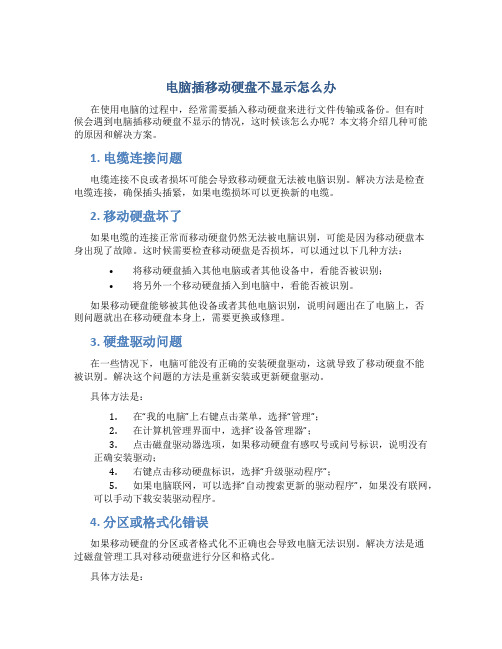
电脑插移动硬盘不显示怎么办在使用电脑的过程中,经常需要插入移动硬盘来进行文件传输或备份。
但有时候会遇到电脑插移动硬盘不显示的情况,这时候该怎么办呢?本文将介绍几种可能的原因和解决方案。
1. 电缆连接问题电缆连接不良或者损坏可能会导致移动硬盘无法被电脑识别。
解决方法是检查电缆连接,确保插头插紧,如果电缆损坏可以更换新的电缆。
2. 移动硬盘坏了如果电缆的连接正常而移动硬盘仍然无法被电脑识别,可能是因为移动硬盘本身出现了故障。
这时候需要检查移动硬盘是否损坏,可以通过以下几种方法:•将移动硬盘插入其他电脑或者其他设备中,看能否被识别;•将另外一个移动硬盘插入到电脑中,看能否被识别。
如果移动硬盘能够被其他设备或者其他电脑识别,说明问题出在了电脑上,否则问题就出在移动硬盘本身上,需要更换或修理。
3. 硬盘驱动问题在一些情况下,电脑可能没有正确的安装硬盘驱动,这就导致了移动硬盘不能被识别。
解决这个问题的方法是重新安装或更新硬盘驱动。
具体方法是:1.在“我的电脑”上右键点击菜单,选择“管理”;2.在计算机管理界面中,选择“设备管理器”;3.点击磁盘驱动器选项,如果移动硬盘有感叹号或问号标识,说明没有正确安装驱动;4.右键点击移动硬盘标识,选择“升级驱动程序”;5.如果电脑联网,可以选择“自动搜索更新的驱动程序”,如果没有联网,可以手动下载安装驱动程序。
4. 分区或格式化错误如果移动硬盘的分区或者格式化不正确也会导致电脑无法识别。
解决方法是通过磁盘管理工具对移动硬盘进行分区和格式化。
具体方法是:1.右键点击桌面上的“我的电脑”,选择“管理”;2.在计算机管理界面中选择“磁盘管理”;3.找到移动硬盘所在的位置,如果没有分区,右键点击卷,选择“新建简单分区”;4.按照提示进行分区,建议选择NTFS格式;5.如果已经有分区但还是不能被电脑识别,那么可以尝试重新格式化硬盘。
5. 病毒或者恶意软件用病毒或者其他恶意软件感染的电脑,有可能会对移动硬盘造成影响,导致其无法被识别。
电脑无法连接到移动硬盘的原因
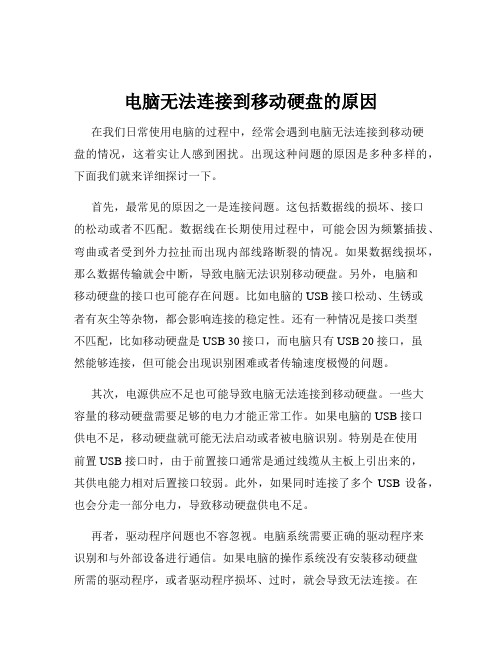
电脑无法连接到移动硬盘的原因在我们日常使用电脑的过程中,经常会遇到电脑无法连接到移动硬盘的情况,这着实让人感到困扰。
出现这种问题的原因是多种多样的,下面我们就来详细探讨一下。
首先,最常见的原因之一是连接问题。
这包括数据线的损坏、接口的松动或者不匹配。
数据线在长期使用过程中,可能会因为频繁插拔、弯曲或者受到外力拉扯而出现内部线路断裂的情况。
如果数据线损坏,那么数据传输就会中断,导致电脑无法识别移动硬盘。
另外,电脑和移动硬盘的接口也可能存在问题。
比如电脑的 USB 接口松动、生锈或者有灰尘等杂物,都会影响连接的稳定性。
还有一种情况是接口类型不匹配,比如移动硬盘是 USB 30 接口,而电脑只有 USB 20 接口,虽然能够连接,但可能会出现识别困难或者传输速度极慢的问题。
其次,电源供应不足也可能导致电脑无法连接到移动硬盘。
一些大容量的移动硬盘需要足够的电力才能正常工作。
如果电脑的 USB 接口供电不足,移动硬盘就可能无法启动或者被电脑识别。
特别是在使用前置 USB 接口时,由于前置接口通常是通过线缆从主板上引出来的,其供电能力相对后置接口较弱。
此外,如果同时连接了多个USB 设备,也会分走一部分电力,导致移动硬盘供电不足。
再者,驱动程序问题也不容忽视。
电脑系统需要正确的驱动程序来识别和与外部设备进行通信。
如果电脑的操作系统没有安装移动硬盘所需的驱动程序,或者驱动程序损坏、过时,就会导致无法连接。
在某些情况下,系统更新或者其他软件的安装可能会导致驱动程序冲突,从而影响移动硬盘的连接。
移动硬盘自身的故障也是导致无法连接的一个重要原因。
例如,硬盘的电路板损坏、磁头故障、硬盘分区表损坏或者存在坏道等。
如果是电路板损坏,那么硬盘就无法正常工作;磁头故障会导致无法读取数据;分区表损坏会使电脑无法识别硬盘的分区结构;而存在坏道则会影响数据的读写,严重时甚至会导致硬盘无法使用。
电脑系统的设置问题也可能造成连接失败。
电脑无法识别移动硬盘如何办
电脑无法识别移动硬盘怎么办移动硬盘是非常常用的一种硬件设施,可是在使用的时候却发现系统无法识别移动硬盘。
关于如何解决这种故障呢,以下介绍几种造成这种故障的常见原因:电脑无法识别移动硬盘怎么办1.未把CMOS参数设置成开启状态对于从来没有使用过USB外接设备的朋友来说,即使正确安装了驱动程序也有可能出现系统无法检测USB硬盘的情况,这主要是由于主板默认的CMOS端口是关闭的,如果没有将其设置为开启状态,那么Windows自然无法检测到移动硬盘了。
为了解决这个问题,我们可以重新开机,进入CMOS设置窗口,并且在“PNP/PCI CONFIGURATION”栏目中将“Assign IRQ For USB”一项设置为“Enable”,这样系统就可以给USB端口分配可用的中断地址了。
2.电脑电源不足由于USB硬盘在工作的时候也需要消耗一定的电能,如果直接通过USB接口来取电,很有可能出现供电不足。
因此,几乎所有的移动硬盘都附带了单独的外接电源或者是通过键盘取电的PS2转接口,这时只要事先连接好外接电源或者通过PS2转接线与键盘连接好,确保给移动硬盘提供足够的电能之后再试试,这时应该可以正常使用了吧。
需要特别提醒大家注意的是,建议使用移动硬盘之前都确保有足够的供电,否则很可能由于供电不足导致硬盘损坏。
B延长线故障除去上述两方面原因之外还有可能是USB接口类型不符导致移动硬盘无法使用。
比如计算机配置的USB接口是1.1标准的,而购买的移动硬盘是USB 2.0标准的接口,这就要求连接计算机和移动硬盘的连接线必须支持USB 2.0标准。
因为高速移动设备插入低速集线器,该设备可能不被正常安装,而有些朋友在使用移动硬盘的同时还使用优盘,为了方便就直接使用优盘附送的USB 1.1标准连接线,这样就导致USB 2.0标准的移动硬盘无法正确识别。
只要将连接线更换为USB 2.0标准的即可解决此故障。
4.系统设置不当对于一些用户来说,在安装好驱动程序之后,可以从设备管理器中查看到移动硬盘图标,但是在资源管理器中却没有相应的盘符标识,这就是系统设置不当所致。
解决电脑无法识别移动硬盘的方法有哪些
解决电脑无法识别移动硬盘的方法有哪些电脑无法识别移动硬盘是一个常见的问题,它可能导致你无法访问或备份重要文件。
然而,幸运的是,有一些常见的方法可以解决这个问题。
在本文中,我们将讨论几种有效且易于操作的解决方案。
1. 检查硬件连接最常见的原因之一是硬件连接问题。
确保移动硬盘正确连接到电脑。
检查USB接口是否松动或损坏,可以尝试更换USB线缆或使用不同的USB接口。
2. 重新启动电脑有时候简单的重新启动电脑就可以解决问题。
重新启动会清除电脑中的临时文件和错误,可能会恢复对移动硬盘的识别。
3. 更新驱动程序电脑无法识别移动硬盘可能是因为驱动程序不兼容或过时。
你可以通过以下步骤更新驱动程序:a) 打开“设备管理器”(在Windows系统中,可以在控制面板中找到)。
b) 找到“磁盘驱动器”下的移动硬盘。
c) 右键单击移动硬盘,选择“更新驱动程序”。
d) 选择自动搜索更新的选项。
4. 格式化移动硬盘在某些情况下,移动硬盘可能出现了文件系统错误或其他问题,无法被电脑识别。
这时,尝试格式化移动硬盘可能是一个解决方法。
请注意,在格式化之前请确保将重要文件备份到其他设备。
5. 使用磁盘管理工具磁盘管理工具是Windows系统中一个很有用的工具,可以帮助你管理硬盘驱动器、分区、格式化等。
你可以通过以下步骤使用磁盘管理工具来解决问题:a) 按下Win + R键,在运行框中输入“diskmgmt.msc”,然后按回车键打开磁盘管理。
b) 在磁盘管理中,找到移动硬盘的相关信息。
c) 如果移动硬盘显示状态为未分配或离线,右键单击移动硬盘,选择相应的选项来重新分配分区或启用硬盘。
6. 利用数据恢复工具如果以上方法都无法解决问题,并且你的移动硬盘中有非常重要的数据,你可以尝试使用专业的数据恢复工具。
这些工具可以帮助你检测和修复硬盘上的错误,以恢复数据。
总结:电脑无法识别移动硬盘是一个常见的问题,可能由于硬件连接问题、驱动程序问题、文件系统错误等原因导致。
电脑无法识别移动硬盘故障及解决方法
电脑无法识别移动硬盘故障及解决方法在现代社会中,电脑已经成为人们生活和工作的重要工具。
然而,有时候我们会面临电脑无法识别移动硬盘的故障,这给我们的工作和娱乐带来了很大的困扰。
本文将探讨电脑无法识别移动硬盘的原因和解决方法,以帮助读者更好地解决这个问题。
一、电脑无法识别移动硬盘的原因电脑无法识别移动硬盘可能有多方面的原因。
以下是一些常见的原因:1. 连接问题:移动硬盘与电脑连接不良是导致无法识别的常见原因。
连接线松动、接口脏污或损坏等问题都可能导致连接失败。
2. 驱动程序问题:移动硬盘需要正确的驱动程序来与电脑进行通信。
如果驱动程序缺失、过期或损坏,就会导致电脑无法正确识别移动硬盘。
3. 硬件问题:移动硬盘自身的硬件问题也可能导致电脑无法识别。
例如,硬盘损坏、电源供应问题或者主板故障等。
二、解决方法针对不同的原因,有多种解决方法可供选择。
以下是一些常见的解决方法:1. 检查连接:首先,检查移动硬盘与电脑的连接是否良好。
确保连接线插紧,接口没有松动或者脏污。
如果连接线或接口有问题,更换新的连接线或接口。
2. 更新驱动程序:如果移动硬盘的驱动程序过期或者损坏,可以通过更新驱动程序来解决问题。
可以访问移动硬盘的制造商网站下载最新的驱动程序,或者使用驱动程序更新工具进行更新。
3. 检查硬件问题:如果怀疑移动硬盘自身存在硬件问题,可以尝试将移动硬盘连接到其他电脑上,看是否能够正常识别。
如果其他电脑也无法识别,那么很可能是硬盘本身出现了故障,可以联系售后服务进行修复或更换。
4. 使用数据恢复工具:如果移动硬盘中的数据对你来说非常重要,而且不能正常识别,可以尝试使用专业的数据恢复工具来尝试恢复数据。
这些工具可以通过扫描硬盘,并尝试恢复无法访问或删除的数据。
5. 请专业人员修复:如果以上方法都无法解决问题,或者你不具备相关的技术知识,最好请专业的电脑维修人员来修复。
他们可以更好地判断和处理电脑无法识别移动硬盘的问题。
电脑检测不到移动硬盘怎么回事
电脑检测不到移动硬盘怎么回事很多网友都不太明白电脑检测不到移动硬盘是怎么回事,那么下面就由店铺来给你们说说电脑检测不到移动硬盘的原因及解决方法吧,希望可以帮到你们哦!电脑检测不到移动硬盘的解决方法一:第一、电脑USB接口电压不够,导致移动硬盘能识别,但是不能显示其中文件,建议将移动硬盘插入电脑主机背面的USB接口即可;第二、移动硬盘USB线接触不良,解决办法是换一根新的USB线即可;第三、移动硬盘盒问题,由于移动硬盘盒中主板问题,导致移动硬盘文件不能读出来,建议换个新的对应型号的移动硬盘盒即可;第四、移动硬盘中病毒,导致系统自动将其中文件自动隐藏,解决办法是先将移动硬盘查杀病毒,然后点开移动硬盘,选择“工具--文件夹选项----查看----高级设置”----把“隐藏受保护的操作系统文件”前面的勾去掉,选择“显示所有文件和文件夹”即可。
不建议你自己弄,因为你没有把问题的实质讲出来,找不到你的移动硬盘的原因很多,如果一一例举不现实,我就简单说一两种情况应该怎么解决吧。
如果还解决不了,你只能找比较专业的人来帮你弄了。
找不到移动硬盘一般是这样的,你的系统不能识别你的移动硬盘或是你的移动硬盘的卷在你的系统中丢失。
解决方法是:在你的管理工具中找到计算机管理里面有个磁盘管理。
加个卷进去就好了。
第二种就是中毒了。
解决方法是:杀毒.。
电脑检测不到移动硬盘的解决方法二:一般来说移动硬盘正常接入电脑,在我的电脑或计算机磁盘管理中都可以看到新的硬盘盘符号,最简单的直接进入我的电脑就可以看到新的移动硬盘盘符号,开始没看到可以等待一下刷新下我的电脑就看到了,也可以在我的电脑管理中查看。
①当遇到移动硬盘不显示我们首先检查移动硬盘的数据线是否连接好了电脑与移动硬盘了没有,有的时候由于没插好,导致电脑无法识别移动硬盘的情况也比较多,另外当移动硬盘USB连接良好后,我们看下主机USB接受是否不良,换个接口试试,前面的不行,换后面的再试。
- 1、下载文档前请自行甄别文档内容的完整性,平台不提供额外的编辑、内容补充、找答案等附加服务。
- 2、"仅部分预览"的文档,不可在线预览部分如存在完整性等问题,可反馈申请退款(可完整预览的文档不适用该条件!)。
- 3、如文档侵犯您的权益,请联系客服反馈,我们会尽快为您处理(人工客服工作时间:9:00-18:30)。
电脑不能识别移动硬盘或者识别错误的原因一般来说有以下四种情况:
一、与系统有关的设置安装问题
1.不要以为只要主板有USB接口就可以使用移动硬盘,还要看系统是否支持。
Windows2000、WindowsXP及以上版本的系统是可以直接支持移动硬盘的,无须安装驱动程序即可使用,而在Windows98下使用移动硬盘用就必须装驱动程序,否则系统就会将移动硬盘识别为“未知的USB设备”。
2.对于一些Windows98用户来说,在安装好移动硬盘的驱动程序之后,可以从设备管理器中查看到移动硬盘图标,但是在资源管理器中却没有相应的盘符标志,这就是系统设置不当所致。
在设备管理器中双击移动硬盘图标,并且点击弹出窗口中的“属性”按钮,此时可以看见“断开”、“可删除”、“同步数据传输”和“INT 13单元”四个选项,其中“可删除”一项前系统默认是没有打钩的,勾选这个选项之后重新启动计算机,就可以在资源管理器中看见新增的移动硬盘盘符了。
二、主板的USB接口问题
由于主板的USB接口有问题引发移动硬盘不能正常使用,主要从以下方面着手解决:
B接口未开启:在一些老机器上(包括一些品牌机)虽然有外置的USB接口,但在BIOS 中却是默认关闭的,这样即使系统支持也不行,因此应检查一下BIOS设置中USB接口选项是否开启:在启动电脑时按住Del键,进入BIOS设置,在“Chipset Features Setup”或“Integrated Peripherals”中将“OnChip USB”设置为“Enabled”,保存并重启电脑即可。
2.系统不支持USB接口:这种情况也主要出现在一些老电脑上。
如一台兼容机,主板是旗舰的Vista710V2,主板芯片组用的是VIA Apollo MVP3,外接USB接口卡后系统竟然不认(装的是Windows Me和Windows 2000双系统),在“设备管理器”中找不到“通用串行总线控制器”。
上52硬件网( )一查,原来是主板芯片组有问题,赶紧从网上下载最新的主板BIOS进行刷新,又下载了VIA专为该芯片组提供的USB驱动补丁,终于在我的电脑上认出了“移动存储设备”。
B接口供电不足:绝大多数移动硬盘正常工作所需的5V电压、0.5A电流可以直接通过主板的USB接口供给,但有的主板USB接口的供电达不到这一数值,从而导致移动硬盘无法被系统识别。
好在移动硬盘盒的专用USB连接线上大都分出了一个PS/2接头,只要将该接头插在主板的PS/2接口上即可。
三、操作不当导致移动硬盘不能被使用
因操作不当而导致移动硬盘不能正常使用,主要是指插拔移动硬盘的时机没有掌握好。
1.在插接移动硬盘之前最好关闭正在运行的各种应用程序,也不要在系统启动过程中插
接。
2.移动硬盘刚接上时会有一个系统认盘、读盘的过程,在这个过程结束之前最好不要进行
任何操作(建议给移动硬盘少分一些区,分的区越多,系统认盘的时间越长),要等到移动硬盘的工作指示灯稳定下来才开始操作。
3.使用移动硬盘时也会出现以前能用,偶尔一次又不能用的情况,出现这种情况时可以先
将“系统设备”中的“未知的USB设备”删除,再拔下移动硬盘,然后重启系统,再将移动硬盘接上,故障一般就能解决。
四、移动硬盘本身的问题
如果排除了以上故障原因,移动硬盘仍不能使用,那很可能就是移动硬盘自身有问题了。
移动硬盘的结构比较简单,主要由硬盘盒和笔记本电脑硬盘组成,硬盘盒一般不易坏,出现问题多半是笔记本电脑硬盘引起的。
为了避免移动硬盘自身硬件损坏,在使用中应注意以下几方面:
1.移动硬盘使用时应放在平稳的地方,不要在它正在读写时移动使之受到震动。
2.在拔下移动硬盘时要严格按照规程操作:等硬盘不读盘时,双击任务栏右下角的“拔出或
弹出硬件”图标,在出现的窗口中先“停止”设备的使用,再从系统中删除设备选项,最后再从主机上拔下移动硬盘(切记不可在硬盘读写时拔下,否则极易损坏笔记本电脑硬盘)。
3.即使在非工作状态,震动也是移动硬盘的最大杀手,这就要求用户在携带移动硬盘外出
时要采取有效的减震措施(一些品牌的移动硬盘在这方面做得比较好,设备本身已经采取了防震措施),最好把它放在四周有塑料泡沫的盒子里。
1.数据线不标准,或机箱usb口不标准。
换个插口试试,也有可能是电源不够,需要
把线上两个插头都插到机箱上加强供电。
2.以下建议:1、如果条件允许的话最好换一台电脑插上看一下是否识别。
2、新硬盘
可能没有分区,不会显示任何盘符,需要到磁盘管理器当中查看有没有新磁盘,然后进行分
区操作。
3、没法换另一台电脑试试的话,就参考楼上办法换个口,或者插上电源什么的,有可能供电不足
3.一般是没有分区,下载一个魔术分区大师。
然后会在里面看到新加的硬盘,按照步
骤新建分区,然后选好大小,一步步做就可以了。
所有的新硬盘都是这样。
不用当心
4.一般大容量移动硬盘需要的电量都大,usb供电只有5V所以有的硬盘需要外部供
电。
看一下说明书上应该有说是多大的工作电压的吧。
5.这个肯定是台式机前置供电不足导致的,插后面接口吧,最好两个头子都插上。
是
笔记本的话,换一个usb口插上,也最好插两个口试一试
6.1换到电脑主板的usb接口上2如果移动一盘有2个usb接头的话,都接上,有时
候是usb供电不足
不论是U盘还是移动硬盘,只要想做用来装系统,都要先制作成启动盘,然后在将下载的系统镜像文件放到盘里,开机、进入BIOS界面(具体视电脑品牌而定,大部分是开机按esc或f12键进入)、点击boot选项、点击USB HDD(插入u盘的话就点此)或(一系列字母组成的移动硬盘盘符,例如,我的移动硬盘是日立120G的,它在boot选项里就显示HitachiHTS5416J9SA00,它就表示我移动硬盘的盘符,点击它就可以了),希望能帮助到你
右键我的电脑--管理--磁盘管理,看看有没空白的盘符。
如果有点击右键为他指定路径,路径用默认就都行了。
如果没有看到空白的盘符就说明你电脑的驱动没有装好。
去下载一个驱动人生安装下驱动就行。
.请重新安装主板驱动,如果是VIA芯片组的话,一定要安装USB2.0补丁文件,其他芯片组请参考官方网站或者安装主板光盘上的驱动。
2.120G移动硬盘耗电较大,请接好电源,如果有辅助电源,请接上外接的辅助电源,如果
没有,请尽量使用电脑机箱后面的USB接口,虽然前置也有USB,但是后置的USB是连在主板上的,电源稳定,而且供电足,前置的供电欠佳,对于移动硬盘支持不是很好。
一般移动硬盘线有一头是2个USB接口,一头是一个USB接口,单口的请接移动硬盘,双口的,请两个口都接到机箱后面的USB接口上,保证移动硬盘的供电。
3.如果以上都无法解决您的问题,建议你更换一台电脑试一试,确保不是移动硬盘的问题后,重新给系统安装一次USB驱动,或者重装一次系统应该可以解决问题。
突然想到,如果都不行,建议换根数据线试一试,也有可能是数据线的问题导致的。
希望我的回答能帮到你!
补充,VISTA是带有USB驱动的,请你重新安装一次你主板的VISTA版的驱动,应该可以解决问题。
虽然VISTA带了很多硬件驱动,但是还是使用官方版本的比较稳定哦!。
你可以不用安装向导啊。
我用的三星的移动硬盘都是插上去直接用的。
你试试看。
不装安装向导。
就算要装。
也装和硬盘配套的光盘里的。
你可以暂时屏蔽360.试试看。
或者勾选让360同意外接移动设备
在磁盘管理器里弄了半天,找到了新盘
之后格式化就有显示了,就可以用了
在磁盘管理器里弄了半天,找到了新盘
之后格式化就有显示了,就可以用了
驱动问题,可以试试下面方法,首先上三星官网找一下你移动硬盘的驱动下载安装。
1:控制面板-添加硬件-下一步,搜索新硬件,如果搜索到会自动安装驱动。
2:我的电脑右键属性-硬件-设备官理器,在通用串行总线(USB)看看有没有一行有感叹号(以经接了移动硬盘),有的话右键-更新驱动,自动安装。
上面方法不行的话可能是你的USB接口有问题,换另外一个接口试试。
这个可能是非正常中断被禁用了。
重新启用就好了。
打开设备管理器----通用串行接口---usb----看插入移动硬盘时是否会弹出新的usb标签,右击它设置-----启用。
或者卸载它,拔插一遍让系统重新安装一次。
